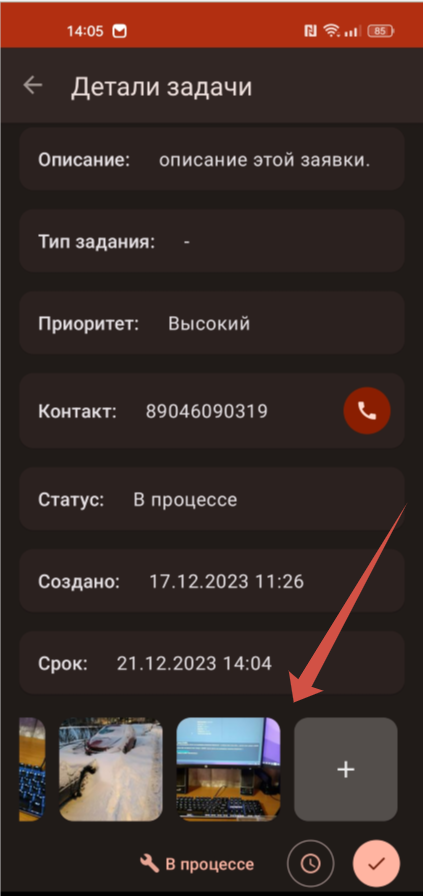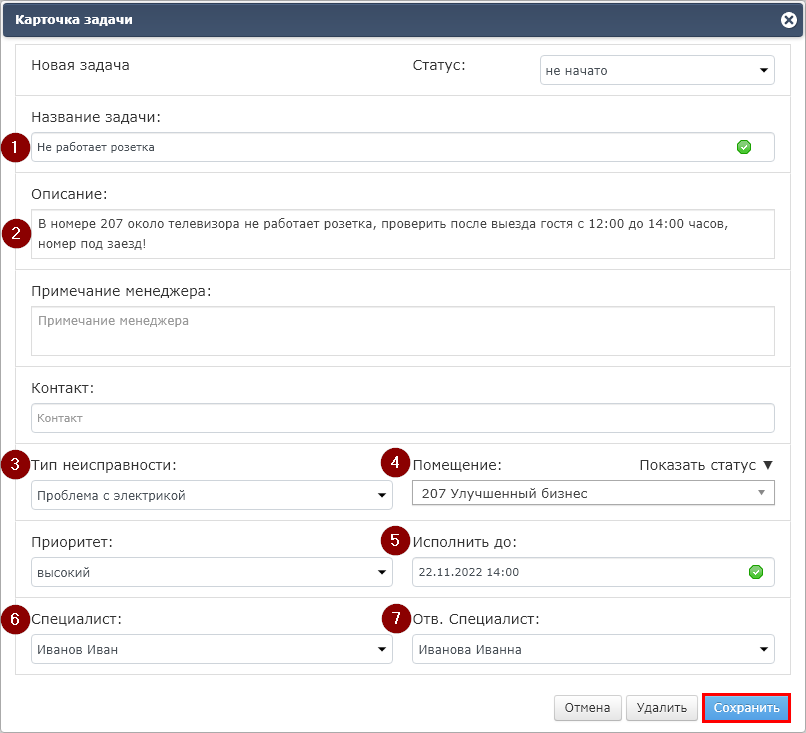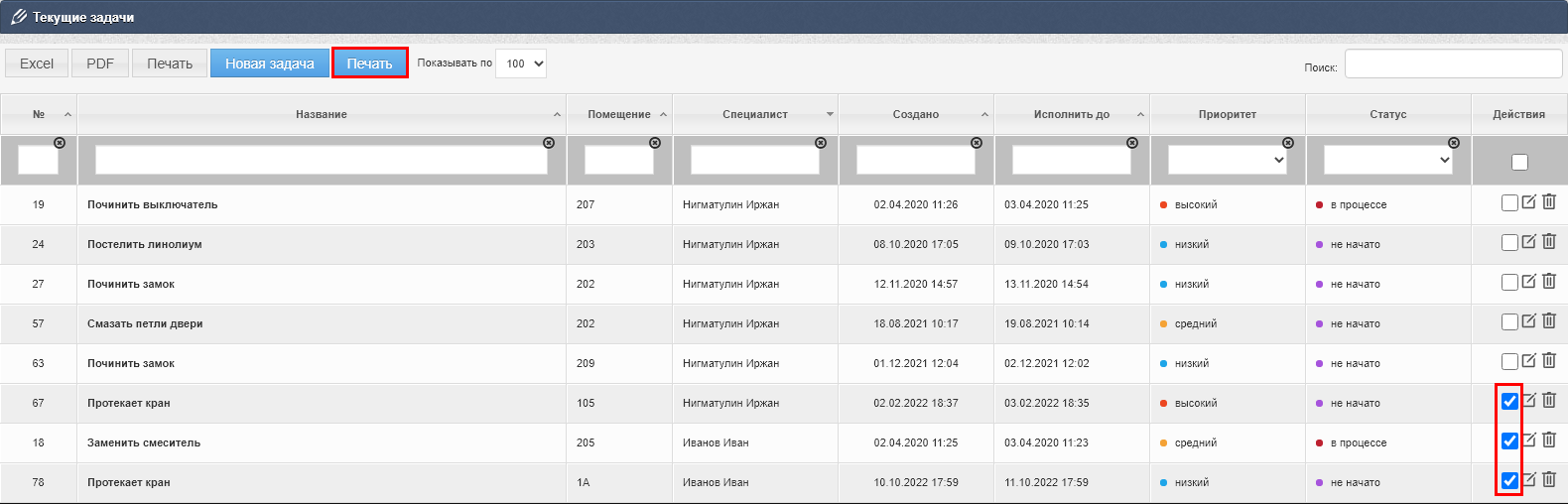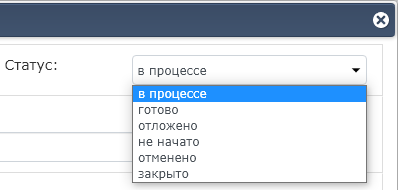Сервис, задачи инженерным службам
Вводная информация
В модуле Инженерная служба заполняются задачи для инженерной службы отеля. Также там можно назначить специалистов для решения каждой конкретной задачи и отследить ее выполнение.
- Тип неисправности
- Помещение
- Назначенный сотрудник
- Дата начала и срока окончания выполнения
- Приоритет
- Статус заявки
Конфигурация
Работа с модулем "Сервис" начинается с его конфигурации в разделе  Администрирование - Сервис:
Администрирование - Сервис:
1. В разделе "Группы специалистов" следует перечислить названия специальностей/должностей сотрудников - разнорабочие, электрики, горничные. Создайте их с помощью кнопки "Добавить Группы специалистов", выберите категорию группы специалистов - "Инженер" или "Горничная".
2. В следующем разделе "Специалисты" следует создать запись для каждого специалиста - выбрать "Группу специалистов" (из списка ранее созданных в предыдущем разделе), указать ФИО, контактные данные и ввести пароль. Пароль будет использоваться для работы в специальном мобильном приложении.
3. В разделе "Типы неисправностей" перечислите по блокам типы неисправностей, к примеру: Техника, Мелкий ремонт, Сантехника, Электрика, Прочее и т.п.
4. Раздел "Типы уборок" уже содержит стандартный справочник с типами уборок, по усмотрению пользователей можно расширить (применяется только при формировании списка уборок для горничных).
Работа в модуле
После того, как выполнены предварительные настройки: созданы записи со специалистами, перечислены типы неисправностей, при работе в режиме  Управление отелем - в модуле Прочее - Сервис пользователи могут создавать задачи инженерным службам с помощью кнопки "Новая задача":
Управление отелем - в модуле Прочее - Сервис пользователи могут создавать задачи инженерным службам с помощью кнопки "Новая задача":
1 - Укажите название задачи;
2 - Описание неисправности;
3 - Тип неисправности (из ранее созданного справочника);
4 - Выберите номер/ресурс, в котором возникла неисправность;
5 - Укажите крайний срок для решения проблемы;
6 - Назначьте специалиста, который будет устранять неисправность;
7 - Выберите ответственного специалиста, который, к примеру, примет работу по окончанию ремонта.
Все создаваемые задачи хранятся в разделе "Текущие задачи", с помощью таблицы заявки можно сортировать и распечатывать, выделите несколько записей и по кнопке "Печать" система распечатает отмеченные задачи:
В процессе обработки в задаче может быть изменен статус, который можно отредактировать при просмотре задачи:
Как только в задаче будет установлен статус "закрыто", она будет перенесена в раздел "Закрытые задачи", при необходимости можно открыть ранее закрытую задачу и просмотреть кто закрыл задачу и когда.
Фотографии в заявках на ремонт
Как в Ecvi, так и в мобильном приложении появилась возможность прикреплять фото к заявкам на ремонт.
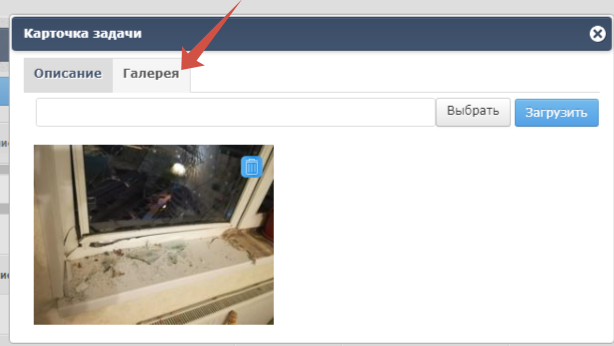
К заявке можно прикрепить несколько фото. Для просмотра фото в полный размер кликните на по ней мышью.
Работая с заявкой в мобильном приложении (в режиме «горничная», «инженер», «менеджер») к новой или к существующей заявке можно прикрепить фото как с камеры смартфона, так и выбрав из галереи.